Você notou que seu celular Android ou iOS está mais lento e sem espaço? Talvez esteja na hora de fazer uma faxina nos arquivos desnecessários.
Este guia vai te ajudar a entender como limpar a memória do seu celular e liberar espaço de armazenamento de forma eficiente.

Entendendo a lixeira no Android
Contrário ao que muitos pensam, não existe uma lixeira ou pasta de lixo no Android como no Windows ou Mac. Em vez disso, alguns aplicativos têm uma pasta separada para itens excluídos por um período. Vamos explorar como acessá-los:
Google Fotos
O Google Fotos armazena fotos excluídas em sua pasta “Lixeira”. Para acessá-la:
- Abra o aplicativo Google Fotos.
- Toque no ícone de hambúrguer na parte superior e selecione “Lixeira”.
- Selecione as fotos que deseja excluir e toque no ícone da lixeira.
Gmail
O Gmail move e-mails excluídos para a pasta “Lixeira”. Veja como esvaziar essa pasta:
- Abra o aplicativo Gmail.
- Toque no ícone de hambúrguer e selecione “Lixeira”.
- Selecione os e-mails que deseja excluir e toque no ícone de exclusão ou “Esvaziar Lixeira Agora”.
Dropbox
O Dropbox tem uma pasta “Lixeira” onde os arquivos excluídos são armazenados. Para limpá-la:
- Abra o aplicativo Dropbox.
- Toque no ícone da lixeira.
- Selecione os arquivos que deseja excluir e toque em “Excluir”.
Aplicativo Recycle Bin
O aplicativo Recycle Bin permite acessar e gerenciar arquivos excluídos. Siga estes passos:
- Instale o aplicativo Recycle Bin.
- Dê as permissões necessárias e explore o armazenamento.
- Selecione os arquivos que deseja excluir e toque no ícone da lixeira.
8 métodos para liberar espaço no Android
Limpe os dados em cache
Os dados de cache são armazenados por aplicativos para melhorar a experiência do usuário, mas podem ocupar espaço. Limpe o cache de aplicativos específicos ou todos os dados de cache de uma vez em Configurações > Armazenamento.
Exclua arquivos baixados
Revise e exclua arquivos desnecessários na pasta Downloads ou Histórico de downloads usando o Gerenciador de arquivos.
Exclua fotos duplicadas
Encontre e exclua fotos duplicadas manualmente ou use aplicativos de terceiros como o Duplicate File Fixer.
Gerencie músicas baixadas
Apague músicas que você não ouve mais e evite salvar músicas offline em aplicativos de streaming.
Desinstale os aplicativos menos usados
Exclua aplicativos que você não utiliza mais em Configurações > Aplicativos ou mantendo pressionado o ícone do aplicativo.
Use o gerenciador de armazenamento
Ative o Gerenciador de Armazenamento em Configurações > Armazenamento para remover automaticamente arquivos indesejados.
Use um cartão SD
Expanda o armazenamento usando um cartão SD e mova seus arquivos para lá.
Faça backup dos arquivos em outro local
Transfira seus dados para um computador ou serviço de armazenamento em nuvem e libere espaço no celular.
5 dicas para limpar a memória do celular
Remover aplicativos
Apague aplicativos inúteis para liberar memória em Configurações > Aplicativos (Android) ou mantendo pressionado o ícone do aplicativo (iOS).
Limpar o cache
No Android, limpe o cache de aplicativos em Configurações > Aplicativos. No iOS, desinstale e reinstale aplicativos.
Salvar arquivos na nuvem
Faça upload de fotos e vídeos para o Google Drive (Android) ou iCloud (iOS) para liberar espaço.
Usar aplicativos de limpeza
Use aplicativos como CCleaner (Android) ou Cleaner Kit (iOS) para limpar arquivos e dados desnecessários.
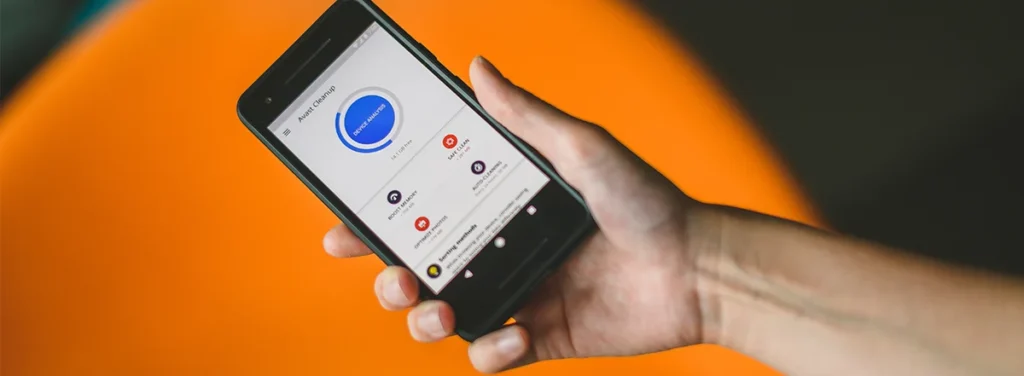
Agora que você sabe como limpar arquivos desnecessários do celular, aplique essas dicas e aproveite um dispositivo mais rápido e com mais espaço!
Conheça as versões do Xiaomi Redmi Note 14 no Brasil, com detalhes de preços, especificações e atualizações.
👉 Continue Lendo.. Clique aqui





